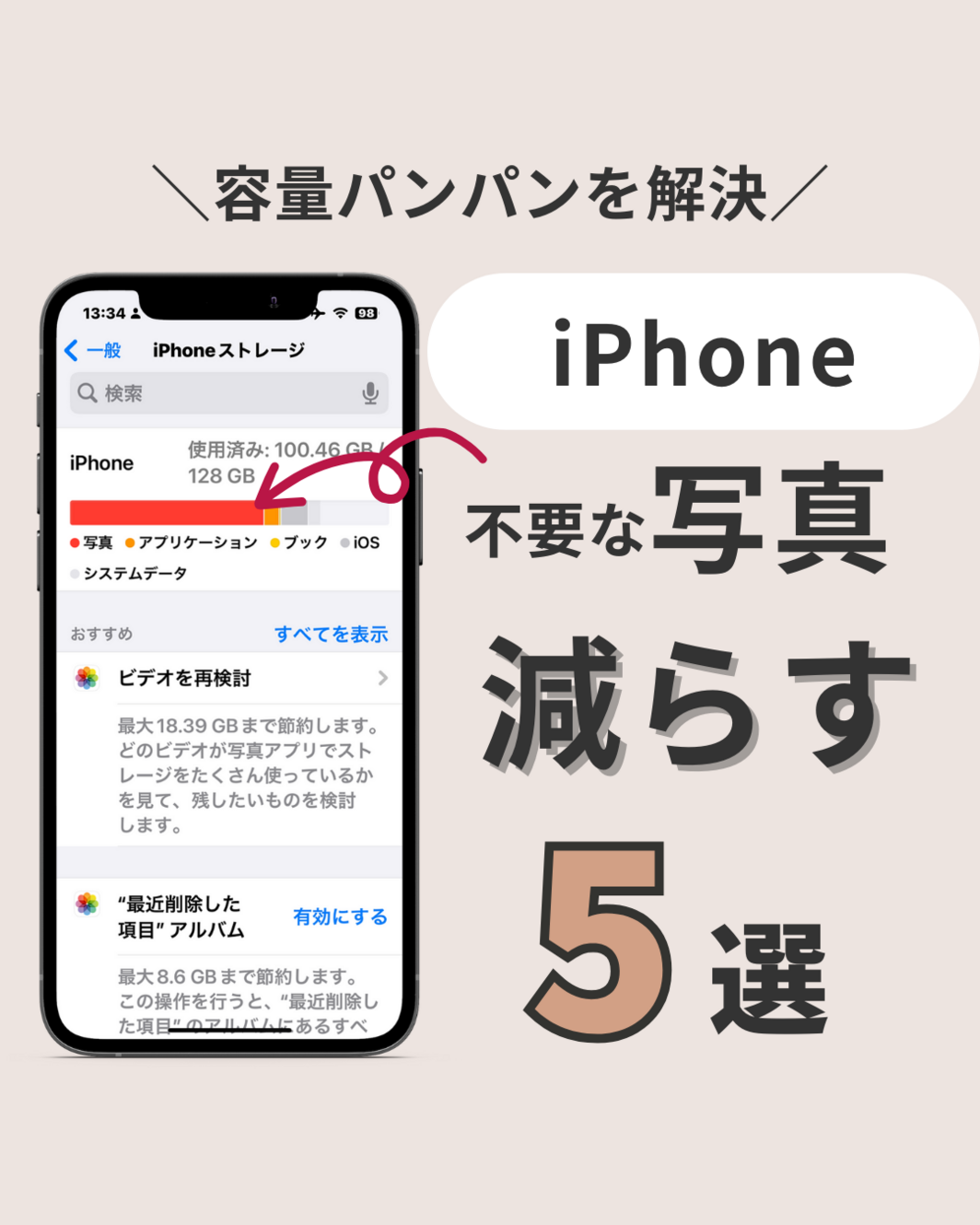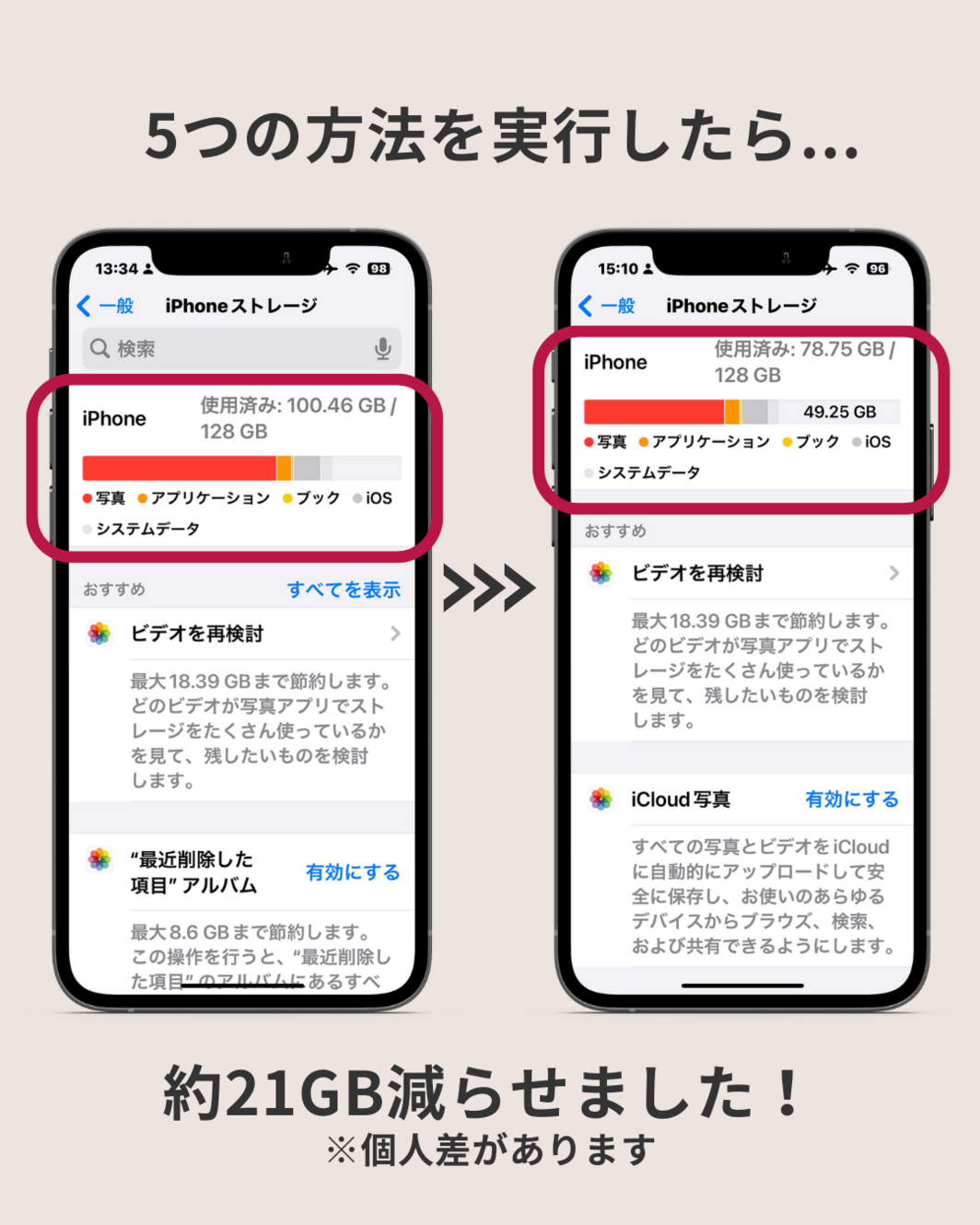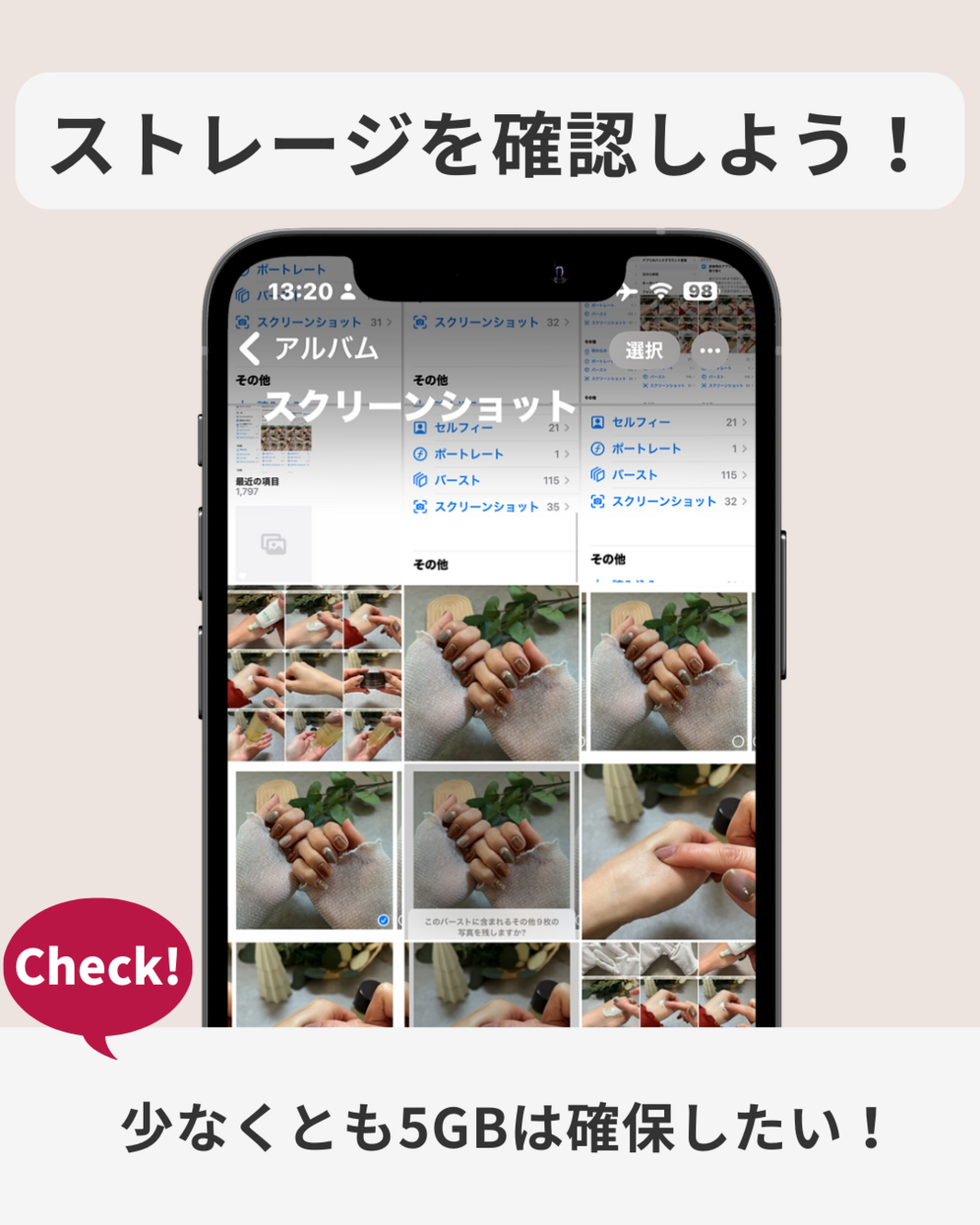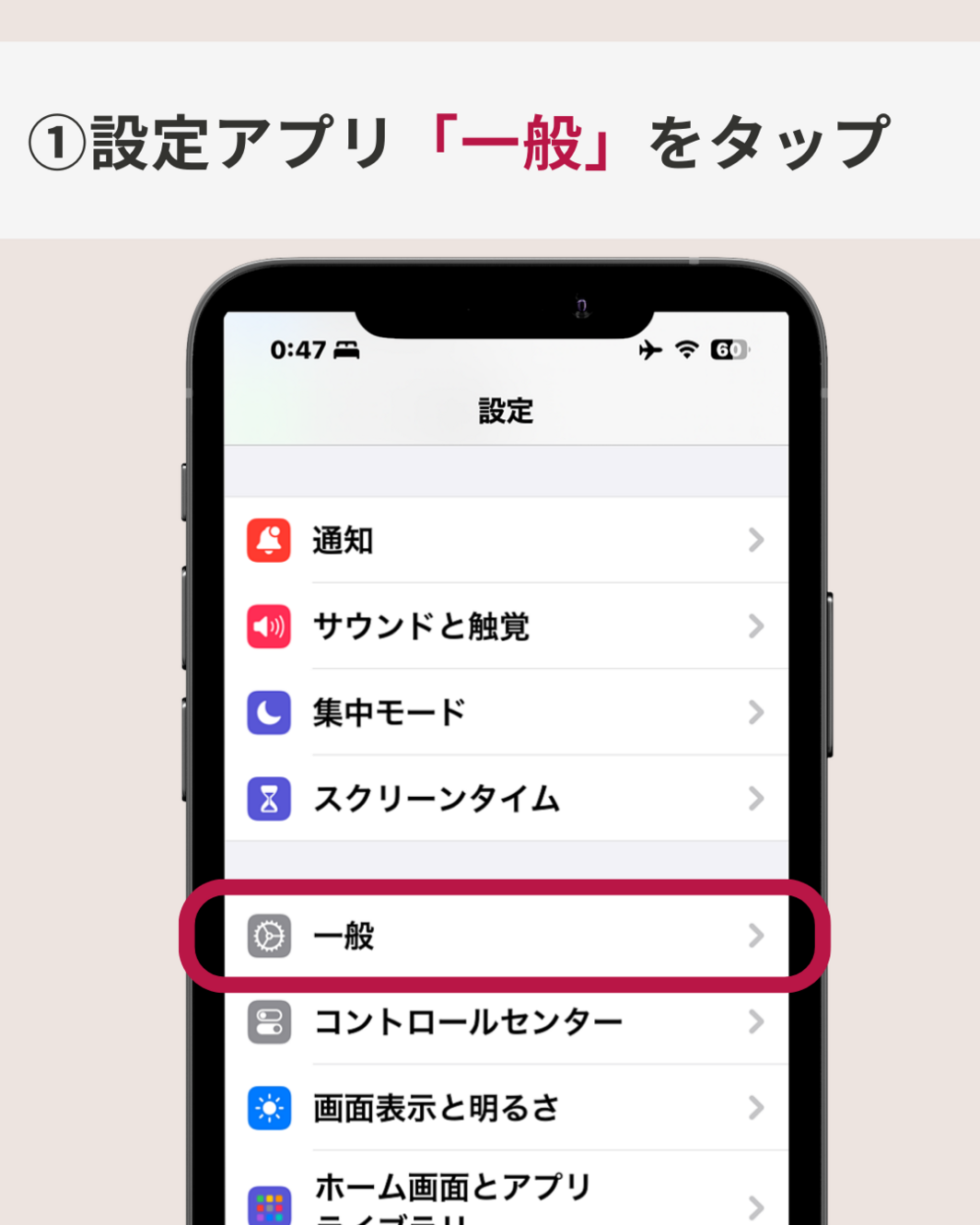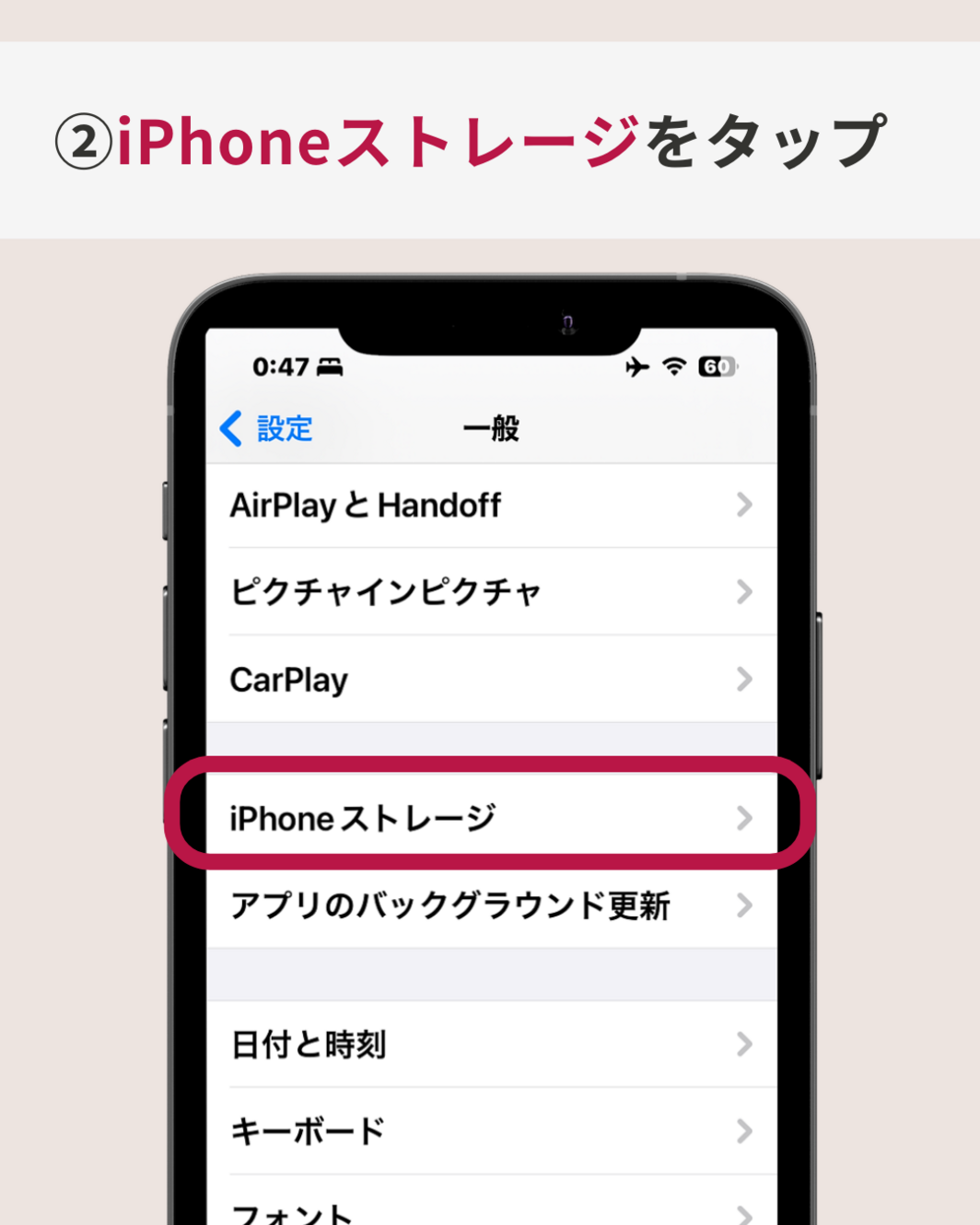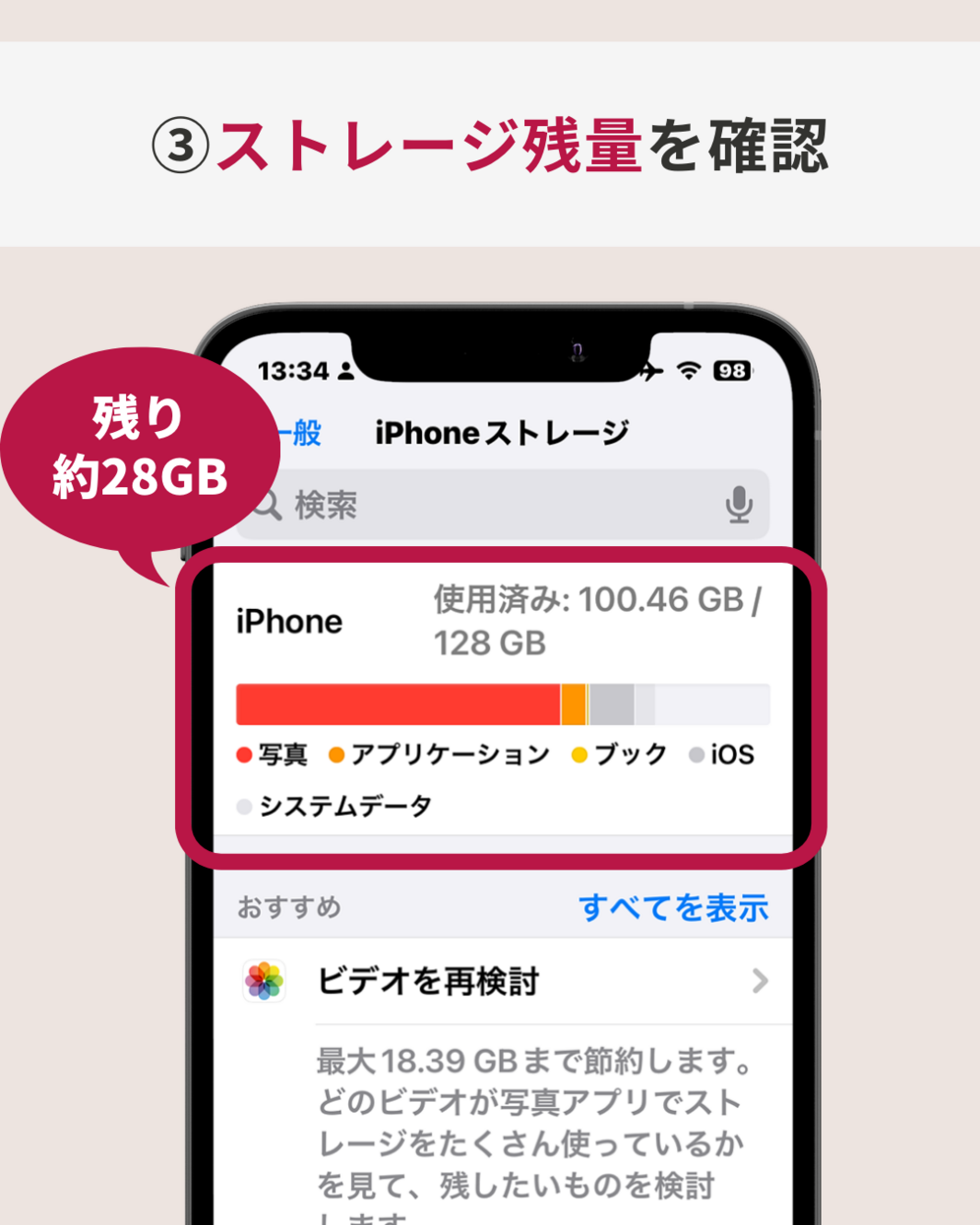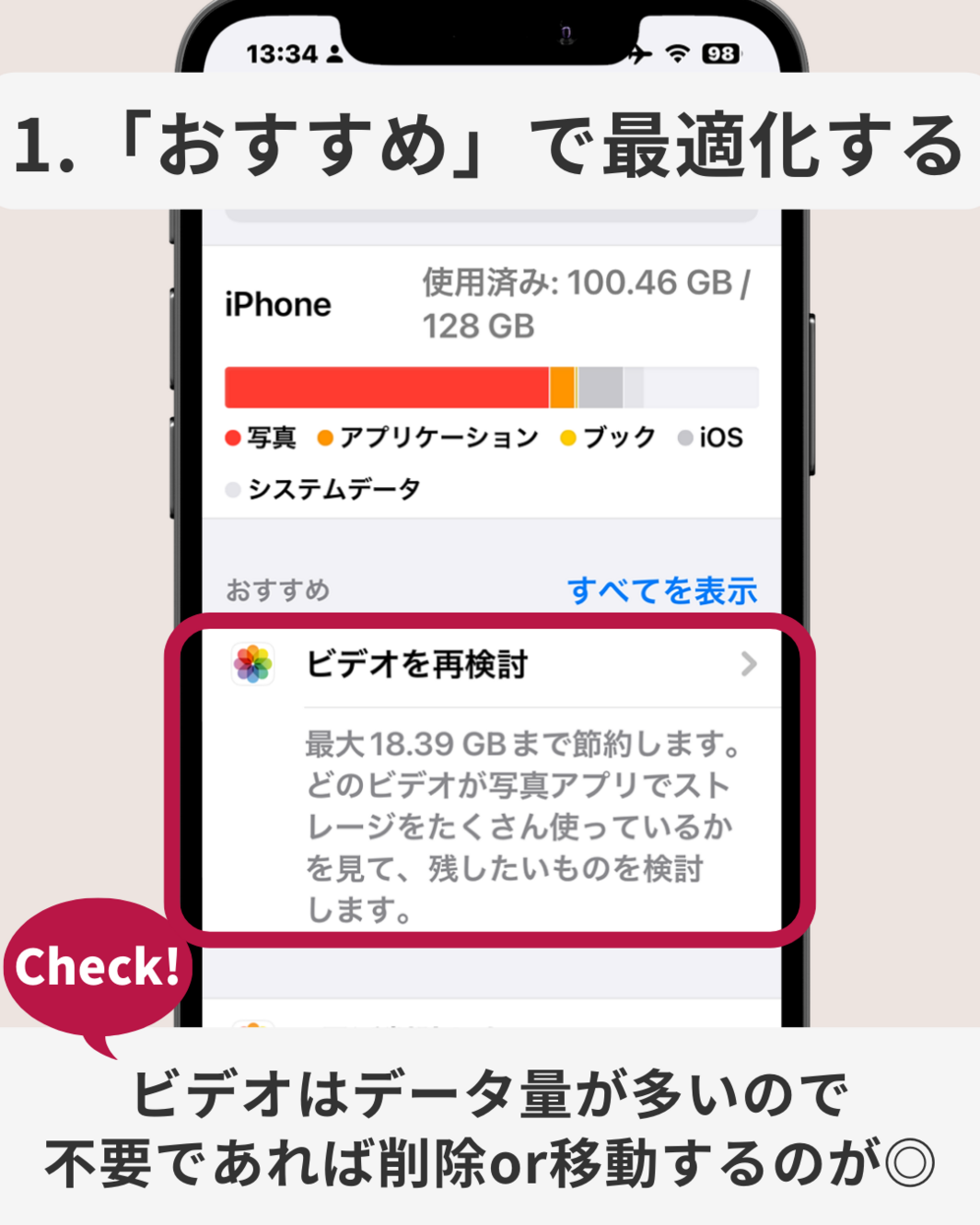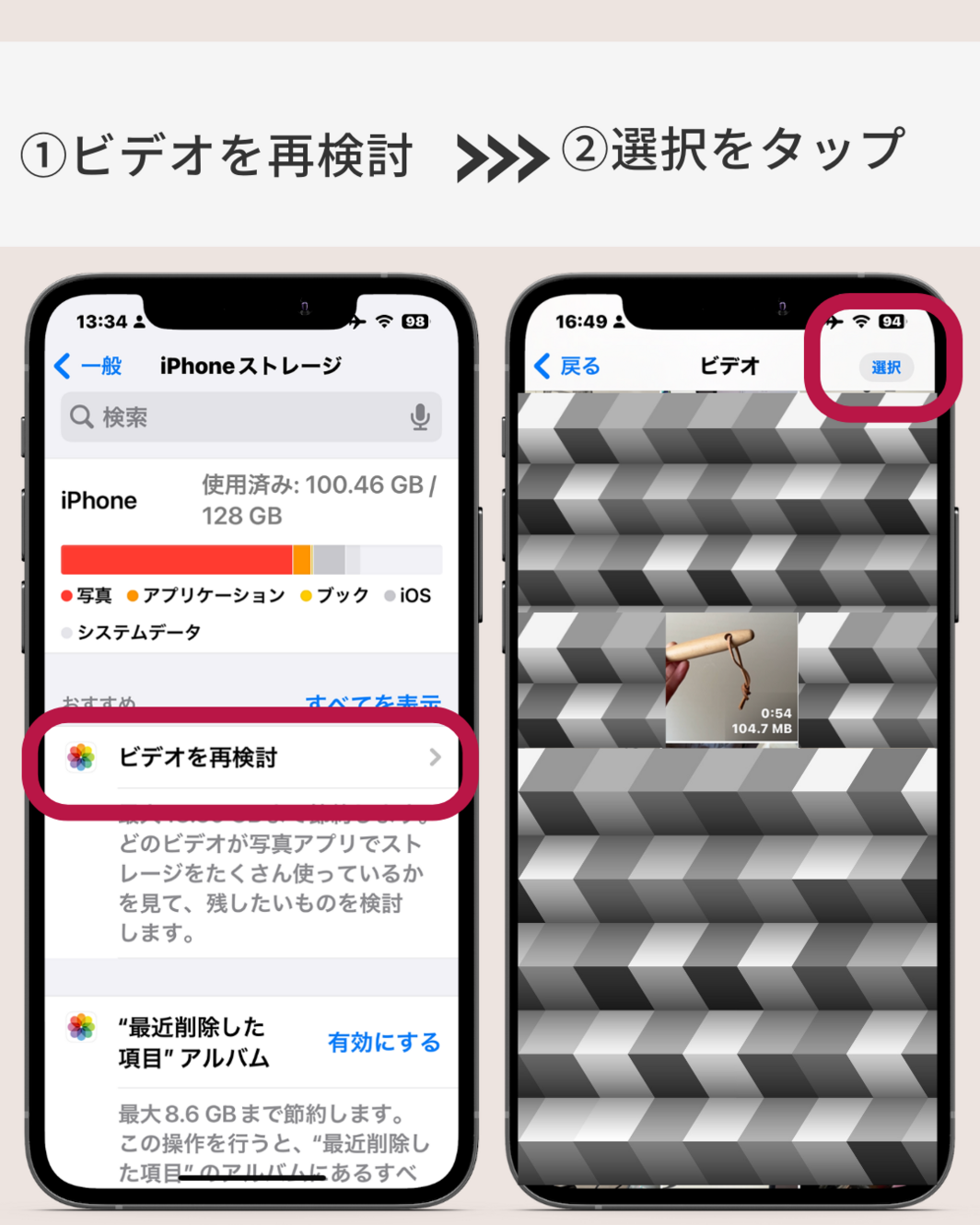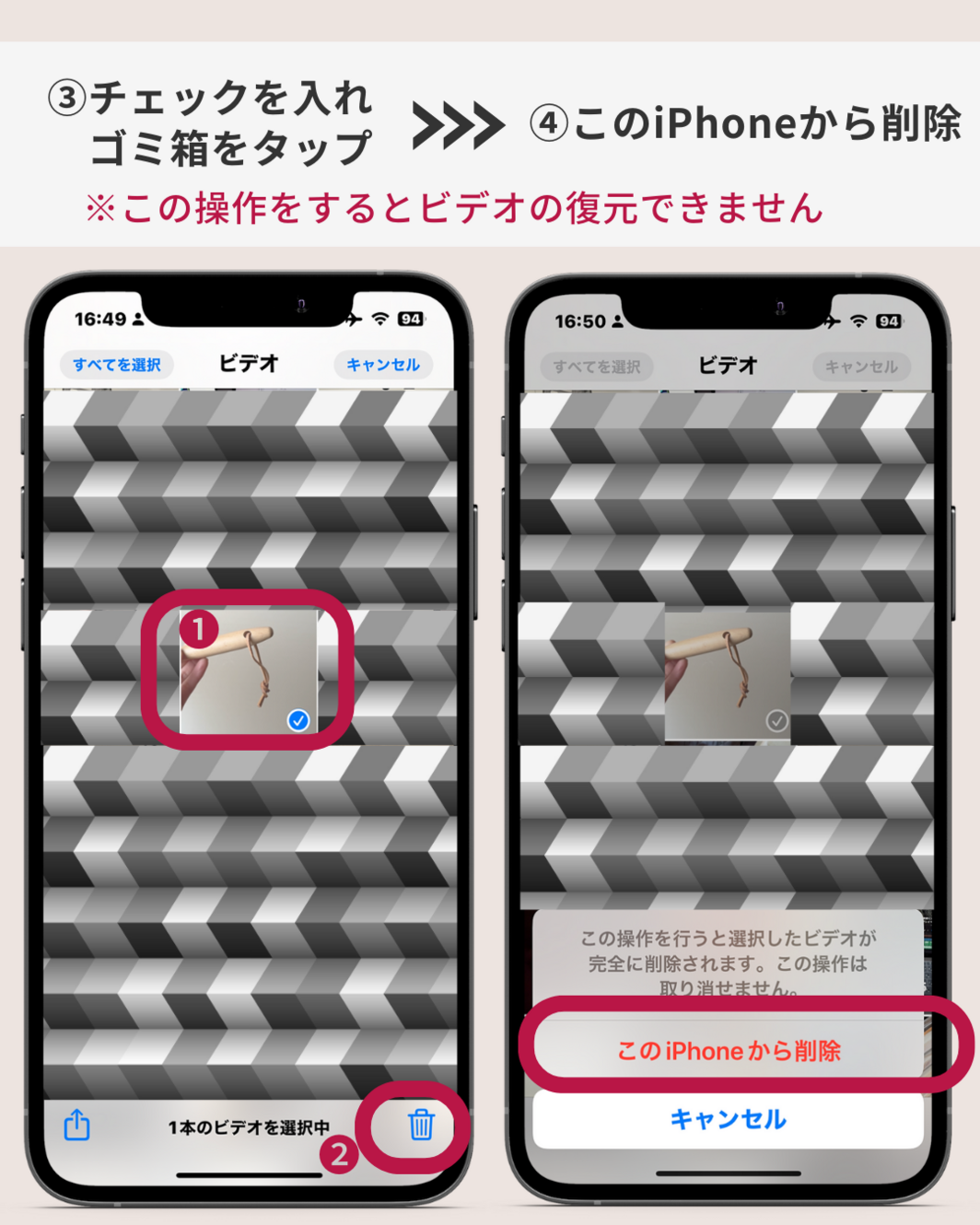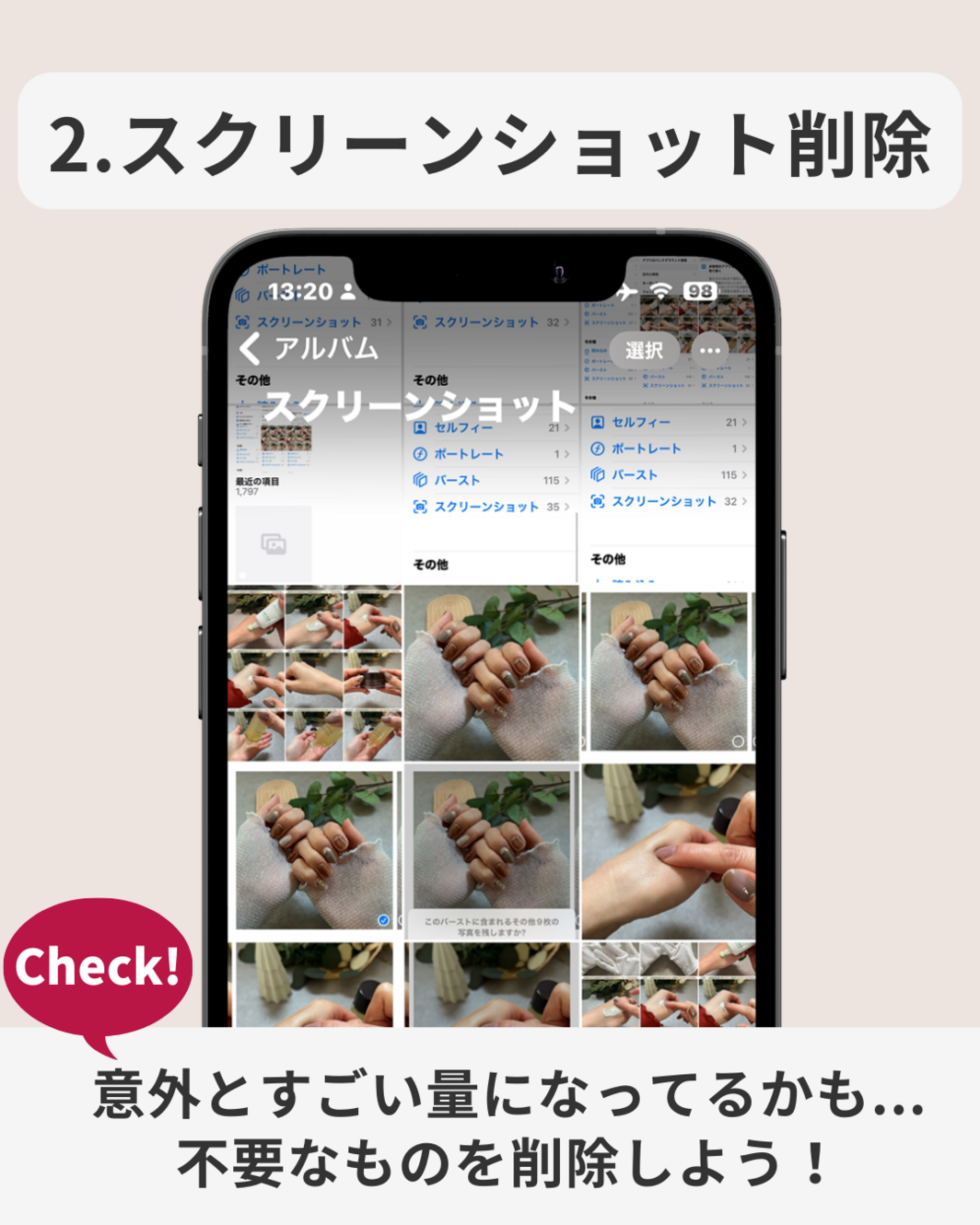iPhoneの不要な写真を削除しよう!
こんにちは。iPhone歴14年のロカリライターsakuraです。写真や動画でiPhoneのストレージがパンパンで困っていませんか。気軽に写真が撮影できるので、ついついデータも溜まりがちですよね。
しかし忙しい時に1枚ずつ写真を削除するのは大変...。そこで、効率くiPhoneのストレージを減らすコツを5つ紹介いたします。簡単にできますので、ぜひお試しください。
iPhoneのストレージを確認
今すぐチェック!
まず、今現在のiPhoneのストレージを確認しましょう。ストレージ残量が少ないと、いざ写真や動画を撮影しようとしたときに保存ができず困ってしまいます。最低でも5GBくらいは空き容量を確保したいところ。
▼確認手順はこちら
iPhoneで設定アプリを開き、「一般」をタップしてください。
「iPhoneストレージ」をタップしてください。
こちらで今現在のiPhoneストレージの使用量や残量を確認できます。写真の項目でストレージをたくさん使っている場合は、写真を減らしたり、カメラ設定を変更することでストレージの節約ができます。
1.「おすすめ」でストレージを最適化する
効率的にストレージを最適化できる!
iPhoneのストレージを確認する画面で、ストレージを最大限に有効活用するための「おすすめ」が提示されることがあります。ここに表示された項目を確認することで、効率的にストレージの節約ができます。
今回は「ビデオ」の再検討を確認します。ビデオはデータ量が多いので、不要であれば削除、またはクラウドサービスや外部ストレージに保存するのがオススメです。
▼手順はこちら
①「ビデオを再検討」をタップする
②「選択」をタップ。不要なビデオがないか、容量を多く使っているビデオがないかチェック。(各ビデオの右下に容量が表示されます)
③不要なビデオを選択し(青いチェックを入れる)、右下のゴミ箱をタップする
④「このiPhoneから削除」をタップしてビデオ削除する
※この操作をするとiPhoneから完全に削除され、ビデオの復元はできませんのでご注意ください
2.「スクリーンショット」を削除する
不要なものを削除しよう!
SNSで気になったアイテムやお店の情報などをスクショしている人も多いのではないでしょうか。しかし中には一時的に必要な情報だったりして、今は不要なことも...。それらを削除して容量を節約しましょう。